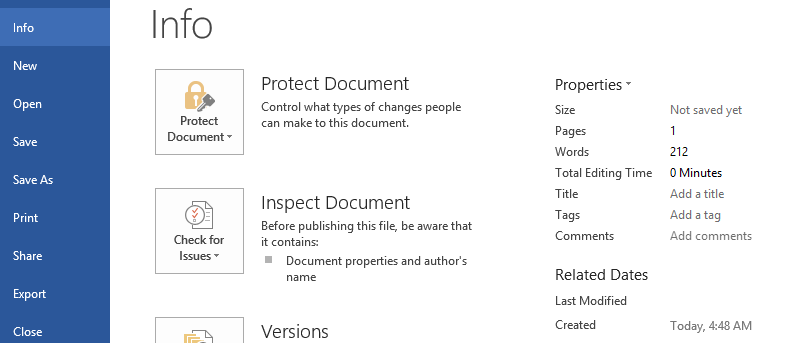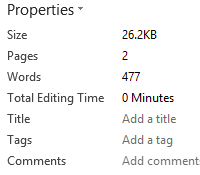 Каждая новая версия Office содержит новые функции, и они редко пользуются единодушной популярностью. Начиная с Office 2007, Microsoft сделала счетчик редактирования времени более заметным, чем в предыдущих версиях программного обеспечения. Несмотря на незначительное изменение, этот счетчик работает в фоновом режиме, поэтому может быть неточным, если исследование проводится в то же время. Это может привести к значительному увеличению времени редактирования: кажется, что на один документ, содержащий всего несколько сотен слов, тратятся тысячи минут. Не всем нравится это изменение, и его отключение — сложный процесс: в окне настроек нет флажка или опции, позволяющей отключить счетчик.
Каждая новая версия Office содержит новые функции, и они редко пользуются единодушной популярностью. Начиная с Office 2007, Microsoft сделала счетчик редактирования времени более заметным, чем в предыдущих версиях программного обеспечения. Несмотря на незначительное изменение, этот счетчик работает в фоновом режиме, поэтому может быть неточным, если исследование проводится в то же время. Это может привести к значительному увеличению времени редактирования: кажется, что на один документ, содержащий всего несколько сотен слов, тратятся тысячи минут. Не всем нравится это изменение, и его отключение — сложный процесс: в окне настроек нет флажка или опции, позволяющей отключить счетчик.
Следует отметить, что в Германии эта функция по умолчанию отключена. Выполнение этих шагов позволит включить эту функцию даже в Германии и других странах, где эта функция может быть отключена из соображений конфиденциальности или законодательства.
Отключение счетчика редактирования времени
1. Закройте все работающие окна Office.
2. Нажмите «Windows + R», чтобы открыть окно «Выполнить». Введите «regedit», чтобы открыть редактор реестра (примите приглашение UAC, если оно появится).
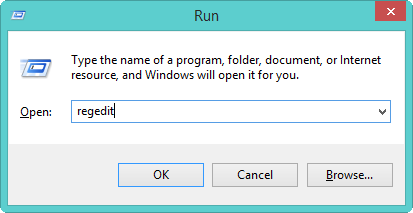
3. Перемещайтесь по древовидным меню слева по следующему пути:
HKEY_CURRENT_USER\Software\Microsoft\Office\15.0\Common\General
Обратите внимание, что в зависимости от вашей версии Office «15.0» будет меняться. Office 2013 идентифицируется как 15.0, Office 2010 — как 14.0, а Office 2007 — как 13.0. Однако на процедуру это не влияет.
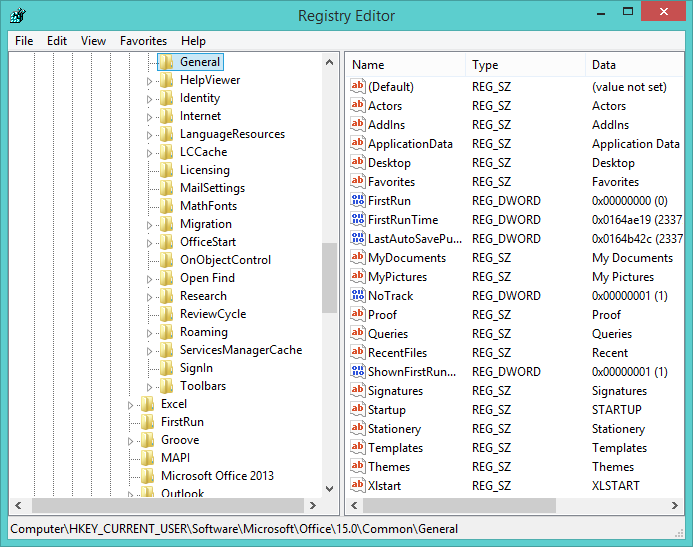
4. Щелкните правой кнопкой мыши в пустом месте и создайте новый 32-битный DWORD. Этот DWORD будет называться «NoTrack» (см. рисунок выше).
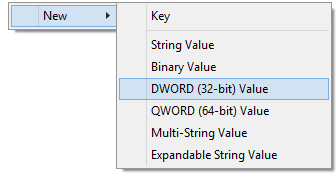
5. Щелкните правой кнопкой мыши новую запись «NoTrack» и выберите «Изменить».
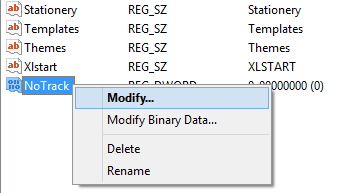
6. Измените значение на «1», если хотите отключить счетчик, и на «0», если хотите его включить. Нет необходимости менять систему счисления с шестнадцатеричной.
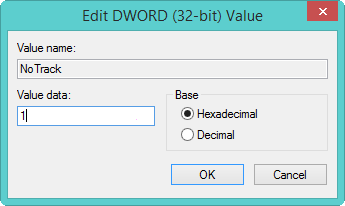
7. Откройте документ и проверьте время, потраченное на редактирование, по кнопке «Файл». Оно должно либо оставаться на нулевом уровне, либо увеличиваться, в зависимости от внесенных изменений.
Перезагружать компьютер не требуется; хотя некоторые пользователи могут пожелать этого для дополнительного спокойствия, учитывая, что они отредактировали основной реестр Windows. На данный момент, щелкнув документ правой кнопкой мыши и перейдя в «Свойства», на вкладке «Сведения» по-прежнему будет отображаться старое время редактирования. Редактирование документа, даже если только добавление и последующее удаление пробела, перед сохранением изменит время редактирования на 00:00:00.
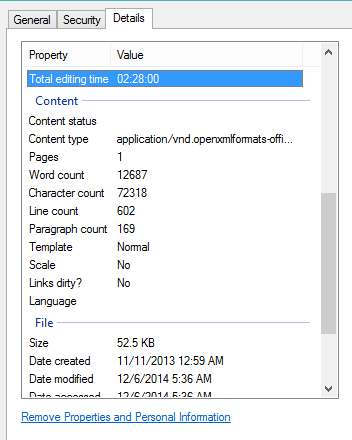
Удаление записи «NoTrack»
Если вам когда-нибудь понадобится удалить изменение, будь то включение или отключение таймера, выполните следующие действия.
1. Откройте «regedit» через ту же строку «Выполнить», что и раньше.
2. Перейдите по дереву папок и найдите папку «Common\General» в вашей версии Office.
3. Щелкните правой кнопкой мыши «NoTrack» и выберите «Удалить».
4. Подтвердите удаление, нажав «Да» в окне предупреждения. Стабильность системы не изменится, поскольку компьютер функционировал правильно до того, как была сделана запись.
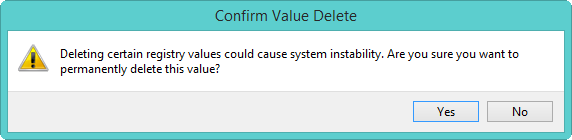
Хотя таймер вряд ли является основной функцией Office, ему все же уделяется больше внимания в последних версиях программного обеспечения. Независимо от того, считаете ли вы это хорошим или плохим, эта относительно простая настройка реестра позволит программному обеспечению лучше соответствовать вашим индивидуальным вкусам.